Doogee X60 पर TWRP रिकवरी कैसे स्थापित करें और इसे आसानी से रूट करें
रूट करने वाला स्मार्टफोन / / August 05, 2021
TWRP रिकवरी को इंस्टॉल करना और अपने Android डिवाइस को रूट करना अब काफी आसान और उपयोगी हो गया है। यहां इस गाइड में, हम आपके साथ TWRP रिकवरी और रूट डोगी X60 को आसानी से स्थापित करने के चरणों को साझा करेंगे। TWRP रिकवरी इंस्टॉलेशन प्रक्रिया को डिवाइस बूटलोडर को अनलॉक करने की भी आवश्यकता होगी। तो, हम साझा करेंगे कि कैसे Doogee X60 बूटलोडर गाइड को अनलॉक करें।
स्मार्टफोन ओईएम कुछ सुरक्षा कारणों से अनलॉक बूटलोडर प्रदान नहीं करता है। जबकि डिवाइस बूटलोडर को अनलॉक करने के साथ ही कस्टम रिकवरी स्थापित करने के काम आएगा। कस्टम रिकवरी टूल TWRP, CWM इत्यादि जैसे होंगे। यहां हम TWRP रिकवरी का उपयोग करेंगे। TWRP रिकवरी स्थापित करके, आप फ़र्मवेयर फ़ाइलों को आसानी से फ्लैश कर सकते हैं, रूट इंस्टॉल कर सकते हैं, पूर्ण बैकअप ले सकते हैं, और बहुत कुछ।

विषय - सूची
- 1 Doogee X60 डिवाइस अवलोकन:
-
2 TWRP रिकवरी और इसके फायदे
- 2.1 TWRP रिकवरी के लाभ:
-
3 Doogee X60 पर TWRP रिकवरी स्थापित करने के लिए कदम
- 3.1 पूर्व आवश्यकताएं:
- 3.2 डाउनलोड लिंक:
- 3.3 विधि 1: SP फ़्लैश उपकरण द्वारा
- 3.4 विधि 2: एडीबी और फास्टबूट टूल द्वारा
-
4 रूट क्या है? (लाभ)
- 4.1 रूटिंग का लाभ:
- 5 रूट Doogee X60 के लिए कदम
Doogee X60 डिवाइस अवलोकन:
Doogee X60 को नवंबर 2018 में घोषित किया गया था जो 480 x 960 पिक्सल के स्क्रीन रिज़ॉल्यूशन के साथ 5-इंच IPS LCD डिस्प्ले को स्पोर्ट करता है।
Doogee X60 एक ARM Cortex-A7, 1300 MHz, Cores द्वारा संचालित है: 4 मीडियाटेक MT6580M चिपसेट के साथ 1GB रैम और 8GB की इंटरनल स्टोरेज के साथ है। यह एक बाहरी मेमोरी कार्ड का भी समर्थन करता है। डिवाइस एंड्रॉइड 8.1 ओरेओ के साथ बॉक्स से बाहर आया और 3300 एमएएच बैटरी (गैर-हटाने योग्य) द्वारा समर्थित है।
जहां तक कैमरे की बात है, डिवाइस में 5MP + 5MP प्राइमरी सेंसर के साथ डुअल कैमरा सेटअप और 2MP लेंस के साथ सेल्फी कैमरा है। अन्य कनेक्टिविटी ऑप्शन में 2G, 3G, GPS, Glonass, ब्लूटूथ, मोबाइल हॉटस्पॉट, एक्सेलेरोमीटर, लाइट सेंसर, प्रॉक्सिमिटी सेंसर, और फिंगरप्रिंट शामिल हैं। आदि। Doogee X60 फेस अनलॉक फीचर के साथ आता है।
TWRP रिकवरी और इसके फायदे
TWRP के लिए खड़ा है टीम विन रिकवरी प्रोजेक्ट. यह मूल रूप से उपयोगकर्ता को अपने एंड्रॉइड स्मार्टफोन पर कस्टम रिकवरी फाइलों, फर्मवेयर फाइलों, रूट फाइलों को आसानी से फ्लैश करने देता है। फर्मवेयर और अन्य ज़िप फ़ाइलों को आसानी से इस टूल द्वारा फ्लैश किया जा सकता है।
इस बीच, आप अपने डिवाइस पर कस्टम पुनर्प्राप्ति फ़ाइलों, Xposed मॉड्यूल आदि को स्थापित या फ्लैश कर सकते हैं। इसके अतिरिक्त, Nandroid backups और restores बनाने, फ़ैक्टरी रीसेट, GApps स्थापित करना, आदि आसानी से किए जा सकते हैं।
TWRP रिकवरी के लाभ:
- आप TWRP का उपयोग करते हुए Doogee X60 पर कस्टम रोम फ्लैश कर सकते हैं
- आप अपने फोन को कस्टमाइज़ करने के लिए मॉडिफाइड जिप फाइल को फ्लैश कर सकते हैं
- TWRP का उपयोग करके Xposed मॉड्यूल को फ्लैश और उपयोग करना आसान है
- TWRP रिकवरी फ्लैशबल जिप सुपरसु का उपयोग करके रूट और अनरोट के लिए आसान
- आप Doogee X60 पर Magisk स्थापित कर सकते हैं
- TWRP रिकवरी का उपयोग करके नंद्रोइड बैकअप बनाना और पुनर्स्थापित करना आसान है।
- नांदराय बैकअप को पुनर्स्थापित करने के लिए आसान पहुँच।
- आप Doogee X60 पर TWRP रिकवरी का उपयोग करके छवि फ़ाइल को फ्लैश कर सकते हैं।
- Doogee X60 पर TWRP रिकवरी का उपयोग करके सभी ब्लोटवेयर को निकालना आसान है।
- ओवरक्लॉक और ओवरक्लॉक करने के लिए।
- आप वाइप, कैश और डेटा को साफ कर सकते हैं।
अब, आइए देखें कि TWRP रिकवरी और रूट डोगी X60 डिवाइस कैसे स्थापित करें।
Doogee X60 पर TWRP रिकवरी स्थापित करने के लिए कदम
TWRP इंस्टॉलेशन प्रक्रिया में जाने से पहले, नीचे उल्लिखित सभी पूर्व-आवश्यकताओं का पालन करना सुनिश्चित करें।
पूर्व आवश्यकताएं:
- फ़ाइल और गाइड केवल Doogee X60 मॉडल के लिए समर्थित हैं। अन्य उपकरणों पर इसका प्रयास न करें।
- Doogee X60 बूटलोडर को अनलॉक किया जाना चाहिए.
- इस प्रक्रिया के लिए एक पीसी / लैपटॉप और एक यूएसबी केबल की आवश्यकता होती है।
- एक लेने के लिए सुनिश्चित करें डिवाइस डेटा का पूर्ण बैकअप (कोई रूट नहीं).
- डाउनलोड Magisk या SuperSU रूट करने के लिए फाइल। आप नीचे से एक विधि का पालन कर सकते हैं।
- अपनी डिवाइस की बैटरी को पूरा चार्ज करें।
डाउनलोड लिंक:
- TWRP रिकवरी 3.2.3 Doogee X60 के लिए
- कोई वेराइटी ऑप्ट एनक्रिप्ट नहीं
- सुपरसु जिप को डाउनलोड करें - SuperSU का उपयोग कर रूट के लिए
- मैजिक ज़िप डाउनलोड करें - Magisk का उपयोग कर रूट के लिए
- डाउनलोड ड्राइवर: Doogee USB ड्राइवर | MTK USB ड्राइवर
- डाउनलोड एसपी फ्लैश टूल
- एडीबी और फास्टबूट डाउनलोड करें और इसे अपने पीसी पर स्थापित करें
- स्टॉक रॉम के लिए: डाउनलोड करें Doogee X60 के लिए स्टॉक रॉम
- स्कैटर txt फ़ाइल बनाएँ आपके डिवाइस के लिए
अस्वीकरण:
GetDroidTips किसी भी प्रकार की क्षति या त्रुटि के लिए ज़िम्मेदार नहीं होगा, जो फ़ाइलों को स्थापित करने के बाद या इस गाइड का पालन करते समय आपके डिवाइस को होता है। कुछ भी करने से पहले पूरा बैकअप ज़रूर लें। ये काम आप अपनी जोखिम पर करें।
विधि 1: SP फ़्लैश उपकरण द्वारा
अपने फ़ोन पर TWRP इंस्टॉल करने के लिए नीचे दिए गए निर्देशों का पालन करें (स्कैटर टेक्स्ट फ़ाइल की आवश्यकता):
पूर्ण गाइड अपने फोन पर TWRP रिकवरी स्थापित करने के लिए
एसपी फ्लैश टूल का उपयोग करके मेडट्रैक पर TWRP रिकवरी कैसे स्थापित करें
विधि 2: एडीबी और फास्टबूट टूल द्वारा
सभी आवश्यक फ़ाइलों, ड्राइवरों और उपकरणों को डाउनलोड करने के बाद, स्थापना प्रक्रिया का पालन करें।
- सबसे पहले, अपने डिवाइस पर डेवलपर विकल्प और यूएसबी डिबगिंग मोड को सक्षम करें।
- डिवाइस पर हेड समायोजन > प्रणाली > फोन के बारे में > फिर डेवलपर विकल्प मोड को सक्षम करने के लिए बिल्ड नंबर पर सात बार टैप करें।
- अब, सेटिंग मेनू में डेवलपर विकल्पों पर जाएं और सक्षम करने के लिए टॉगल चालू करें यूएसबी डिबगिंग.
- इसके बाद, अपने कंप्यूटर पर ADB & Fastboot फ़ोल्डर खोलें। फिर कमांड विंडो खोलने के लिए Shift कुंजी और राइट माउस क्लिक दबाएं।

- अपने डिवाइस को बंद करें> Fastboot मोड में प्रवेश करने के लिए कुछ सेकंड के लिए वॉल्यूम अप + पावर बटन को एक साथ दबाए रखें।
- अपने डिवाइस को USB केबल के माध्यम से पीसी से कनेक्ट करें और कमांड विंडो पर निम्न कोड टाइप करें और एंटर करें:
अदब रिबूट बूटलोडर
- अब, आपका डिवाइस फास्टबूट डिवाइस के रूप में सफलतापूर्वक जुड़ा हुआ है।
- निम्नलिखित कमांड टाइप करें और कनेक्ट किए गए फास्टबूट डिवाइस की जांच करने के लिए हिट दर्ज करें या नहीं:
फास्टबूट डिवाइस
- अब, अपने फोन पर TWRP रिकवरी स्थापित करने के लिए, निम्न कमांड टाइप करें और एंटर दबाएं:
fastboot फ़्लैश रिकवरी twrpname.img
- केवल बूट करने के लिए, आप कमांड का उपयोग कर सकते हैं fastboot बूट twrpname.img
- बस। आपने Doogee X60 डिवाइस पर TWRP रिकवरी को सफलतापूर्वक स्थापित किया है। अब, आपको रूट फ्लैश करना होगा।
रूट क्या है? (लाभ)
स्मार्टफ़ोन रुटिंग एक अनौपचारिक तरीका है जो आपके डिवाइस सिस्टम और सबसिस्टम में किसी व्यवस्थापक या सुपरयुसर की पहुंच को सक्षम करता है। इसलिए, उपयोगकर्ता सिस्टम फ़ाइलों और ऐप्स को आसानी से बदल, बदल, संपादित या हटा सकता है।
रूटिंग की मदद से, आप ब्लोटवेयर की स्थापना रद्द कर सकते हैं, डिवाइस के प्रदर्शन को बढ़ा सकते हैं, बैटरी ड्रेनिंग को कम कर सकते हैं, एक्सपीडोस मॉड्यूल स्थापित कर सकते हैं, और बहुत कुछ। हालाँकि, स्मार्टफोन रूट करने से डिवाइस की वारंटी समाप्त हो जाएगी और आपको सॉफ्टवेयर ओटीए अपडेट नहीं मिलेगा। रूट करने का अनुचित तरीका भी आपके डिवाइस को आसानी से ईंट कर सकता है। इसलिए, गाइड का ठीक से पालन करना सुनिश्चित करें।
रूटिंग का लाभ:
- आप अपने Doogee X60 पर सभी फ़ाइलों तक पहुँच प्राप्त कर सकते हैं, यहाँ तक कि वे फ़ाइलें जो आपके फ़ोन के रूट डायरेक्टरी में मौजूद हैं।
- आप अपने Doogee X60 के प्रदर्शन को बढ़ा सकते हैं overclocking.
- जड़ से आप कर सकते हैं बैटरी जीवन में वृद्धि Doogee X60 को कम करके।
- Bloatware को अनइंस्टॉल करें Doogee X60 पर।
- आप किसी भी Android एप्लिकेशन जैसे कि Youtube और अन्य गेम से संबंधित एप्लिकेशन पर विज्ञापनों को ब्लॉक कर सकते हैं। यह भी पढ़ें: Android के लिए शीर्ष 5 एडब्लॉक प्लस विकल्प
- Doogee X60 को रूट करके, आप रूट डायरेक्टरी के अंदर किसी भी सिस्टम फाइल को देख, संपादित या हटा सकते हैं।
- आप स्थापित कर सकते हैं Xposed रूपरेखा और बहुत Xposed मॉड्यूल सहयोग।
रूट Doogee X60 के लिए कदम
गाइड Doogee X60 SuperSU के माध्यम सेMagisk के माध्यम से रूट Doogee X60 के लिए गाइडहम मानते हैं कि यह पूर्ण गहराई स्थापना मार्गदर्शिका आपके लिए सहायक होगी। किसी भी प्रश्न के लिए, नीचे टिप्पणी में पूछने के लिए स्वतंत्र महसूस करें।
मैं टेक कंटेंट राइटर और फुल टाइम ब्लॉगर हूं। चूंकि मुझे एंड्रॉइड और Google का डिवाइस बहुत पसंद है, इसलिए मैंने एंड्रॉइड ओएस और उनकी विशेषताओं के लिए अपना करियर शुरू किया। इसने मुझे "गेटड्रोयडिप्स" शुरू करने के लिए प्रेरित किया। मैंने मैंगलोर यूनिवर्सिटी, कर्नाटक में मास्टर ऑफ बिजनेस एडमिनिस्ट्रेशन पूरा किया है।

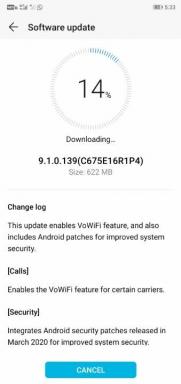
![[सबसे अच्छा सौदा] घन X3 वायरलेस मिनी ब्लूटूथ V2.1 अध्यक्ष](/f/17aec6e2201280319cfc327c9fd02ca7.jpg?width=288&height=384)
